Come disabilitare la notifica e-mail di aggiornamento automatico in WordPress
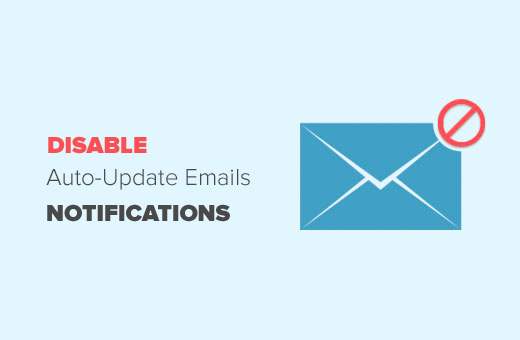
Vuoi disabilitare la notifica email di aggiornamento automatico in WordPress? Per impostazione predefinita, WordPress invia una notifica via email per informarti che il tuo sito WordPress viene aggiornato dopo gli aggiornamenti di sicurezza. Recentemente uno dei nostri lettori ha chiesto se c'è un modo semplice per disabilitarlo. In questo articolo, ti mostreremo come disabilitare facilmente la notifica e-mail di aggiornamento automatico in WordPress.
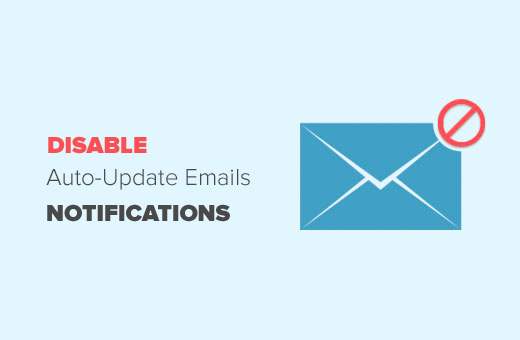
Informazioni sugli aggiornamenti automatici in WordPress
WordPress è un software open source gestito da una comunità di sviluppatori. Viene regolarmente aggiornato per risolvere problemi di sicurezza, bug e per aggiungere nuove funzionalità.

Questo è il motivo per cui dovresti sempre usare l'ultima versione di WordPress per assicurarti che il tuo sito web sia sicuro e aggiornato.
WordPress installa automaticamente aggiornamenti minori non appena disponibili. Dopo l'aggiornamento, il tuo sito WordPress invia una notifica all'indirizzo di posta elettronica amministratore di WordPress.
Lo scopo di questa notifica via email è solo per informarti che il tuo sito WordPress è aggiornato.
Se gestisci più siti WordPress, riceverai un'email da ciascun sito web. Questo può essere un po 'fastidioso.
Vediamo come disattivare facilmente la notifica e-mail di aggiornamento automatico in WordPress.
Metodo 1: Disabilita notifica e-mail di aggiornamento automatico tramite plug-in
Questo metodo è più semplice e non richiede di aggiungere alcun codice al tuo sito WordPress.
La prima cosa che devi fare è installare e attivare Disabilita Email di aggiornamento di WordPress Core. Per ulteriori dettagli, consulta la nostra guida passo passo su come installare un plug-in di WordPress.
Il plug-in funziona fuori dalla scatola e non ci sono impostazioni da configurare.
All'attivazione, disattiva semplicemente la notifica e-mail inviata dopo l'aggiornamento automatico di WordPress.
Metodo 2: Disattiva notifica e-mail di aggiornamento automatico tramite codice
Questo metodo richiede l'aggiunta di codice ai tuoi file WordPress. Se non l'hai già fatto prima, dai un'occhiata alla nostra guida per principianti sull'incollare i frammenti dal web in WordPress.
Dovrai aggiungere questo codice al file functions.php del tuo tema o a un plug-in specifico del sito.
add_filter ('auto_core_update_send_email', 'wpb_stop_auto_update_emails', 10, 4); function wpb_stop_update_emails ($ send, $ type, $ core_update, $ result) if (! empty ($ type) && $ type == 'success') return false; return true; Questo codice aggiunge semplicemente un filtro per disabilitare la notifica e-mail dopo l'aggiornamento core automatico.
Gestione di notifiche e aggiornamenti in WordPress
Per impostazione predefinita, WordPress non ti consente di installare automaticamente gli aggiornamenti. Molti proprietari di siti trovano un po 'noioso aggiornare temi e plugin, specialmente se mantengono più siti WordPress.

Fortunatamente, ci sono plugin che ti permettono di gestire in modo più efficiente gli aggiornamenti di WordPress. Per istruzioni dettagliate, consulta la nostra guida su come gestire meglio gli aggiornamenti automatici di WordPress.
Allo stesso modo, WordPress per impostazione predefinita non ha un'interfaccia unificata per gestire le e-mail di notifica. Potrebbe anche non inviare notifiche e-mail e non te ne accorgeresti.
Esistono plugin che ti permettono di gestire e controllare le email inviate da WordPress. È anche possibile personalizzare le e-mail di WordPress predefinite. Per istruzioni dettagliate consulta la nostra guida su come aggiungere migliori notifiche personalizzate in WordPress.
Questo è tutto, speriamo che questo articolo ti abbia aiutato a imparare come disabilitare la notifica e-mail di aggiornamento automatico in WordPress. Potresti anche voler vedere che la nostra guida su 24 deve avere plugin WordPress per siti Web aziendali.
Se questo articolo ti è piaciuto, ti preghiamo di iscriverti al nostro canale YouTube per le esercitazioni video di WordPress. Puoi anche trovarci su Twitter e Facebook.


